مودم 4G LTE هوآوی مدل E5785 با سرعت 300 مگابیت و باتری قوی
قیمت : 64,000,000 ریال
Huawei E5785
300Mbps 4G LTE Mobile WiFi
√ دانلود 300 مگابیت بر ثانیه، آپلود 50 مگابیت بر ثانیه در استاندارد WiFi 802.11a/b/g/n/ac
√ از Hot-Spot با حداکثر 16 دستگاه وای فای مختلف از جمله لپ تاپ، آیفون، گوشی هوشمند، آی پد، تبلت، کنسول های بازی و بسیاری دیگر پشتیبانی می کند
√ باتری 3000 میلی آمپر ساعتی (قابل تعویض) تا 12 ساعت کار و تا 700 ساعت آماده به کار ارائه می دهد. راحت برای سفر!
√ صفحه نمایش TFT-LCD با اتصال آسان بارکد 2 بعدی. دارای رابط کاربری LCD به سبک منو با پشتیبانی از چندین زبان
√ بارگیری خودکار LTE/3G/Wi-Fi. قابل کنترل از طریق برنامه HUAWEI AI Life
موجودی و قیمت این محصول به روز نمی باشد
دسترسی به مطالب
300 مگابیت بر ثانیه LTE پرسرعت
4G LTE هوآوی با پشتیبانی از Cat6 LTE استاندارد , با سرعتی تا 2 برابر سرعت فناوری LTE نسل قدیمی، می توانید به سرعت ویدیوهای HD آنلاین، صفحات خرید یا بازی ها را در چند ثانیه بارگیری کنید.

16 اتصال همزمان
این دستگاه از استاندارد Wi-Fi 802.11ac پشتیبانی می کند و در مقایسه با 2.4 G سیگنال 5 G بدون تداخل در محیط های پیچیده Wi-Fi قوی تر است. اتصال Wi-Fi دو بانده نیز پایدارتر است و می تواند تا 16 کاربر را به طور همزمان متصل کند.

باتری پریمیوم با ماندگاری بالا
یک باتری 3000 میلی آمپری با کیفیت ممتاز تا 12 ساعت کار و 600 ساعت در حالت آماده به کار پشتیبانی می کند.

مشخصات فنی Huawei E5785
- عرض
108 میلی متر
ارتفاع17.3 میلی متر
عمق62 میلی متر
وزنحدود 127 گرم (با احتساب باتری)
- سفید
سرویس داده LTE CAT6 تا 300 مگابیت در ثانیه (DL) / 50 مگابیت در ثانیه (UL)
TFT-LCD
رابط Micro USB 2.0 رابط
میکرو سیم کارتباتری 3000 میلی آمپر ساعتی (TYP).
802.11n / 802.11ac، Wi-Fi 2.4 گیگاهرتز و 5 گیگاهرتز دو بانده
سوالات متداول
وای فای موبایل شما دارای دو آدرس مک است. یکی از آنها برای Wi-Fi است، در حالی که دیگری برای کارت شبکه مجازی پس از اتصال به رایانه از طریق USB است.
آدرس MAC که در صفحه مدیریت مبتنی بر وب ظاهر می شود، آدرس MAC WiFi موبایل شما است که برای هر دستگاه متفاوت است.
پس از اتصال وای فای موبایل خود به رایانه از طریق USB، آدرس MAC که پس از وارد کردن دستور CMD در رایانه ظاهر می شود، آدرس MAC مورد استفاده کارت شبکه مجازی است. از آنجایی که کارت های شبکه مجازی کارت های شبکه فیزیکی واقعی نیستند، همان آدرس MAC در دستگاه های دیگر ظاهر می شود.
روش 1: برای دسترسی به منو، دکمه MENU را فشار دهید، به تنظیمات Wi-Fi بروید و SSID و کلید Wi-Fi فعلی را روی صفحه دستگاه مشاهده کنید.
روش 2: وارد صفحه مدیریت مبتنی بر وب شوید و Advanced > Wi-Fi > Wi-Fi Security Settings > Options را انتخاب کنید . سپس رمز عبور Wi-Fi را در رمز عبور Wi-Fi بررسی و تغییر دهید .

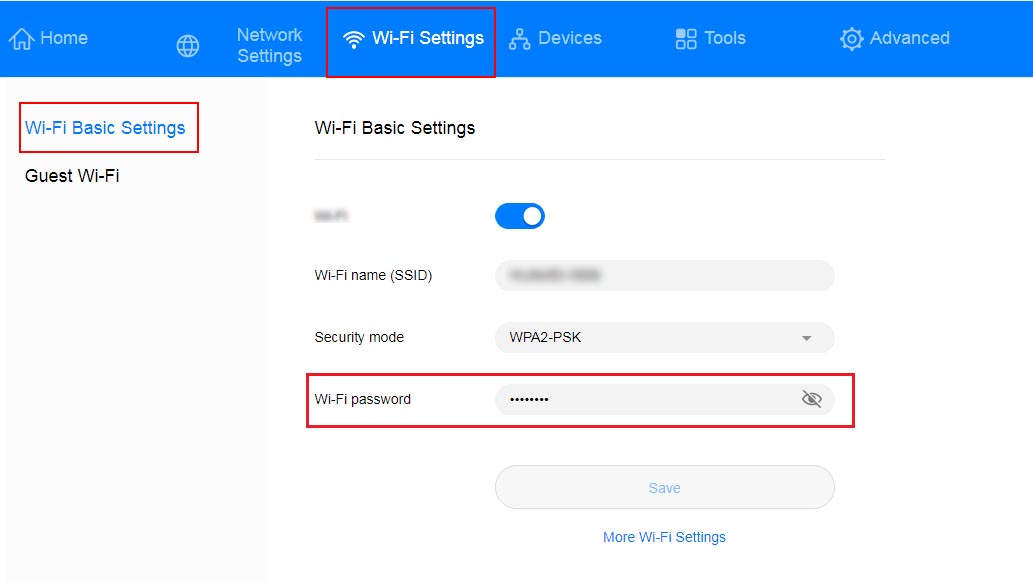
روش 3: وارد صفحه مدیریت مبتنی بر وب شوید و تنظیمات Wi-Fi > تنظیمات اولیه Wi-Fi را انتخاب کنید . سپس رمز عبور Wi-Fi را در رمز عبور Wi-Fi بررسی و تغییر دهید .
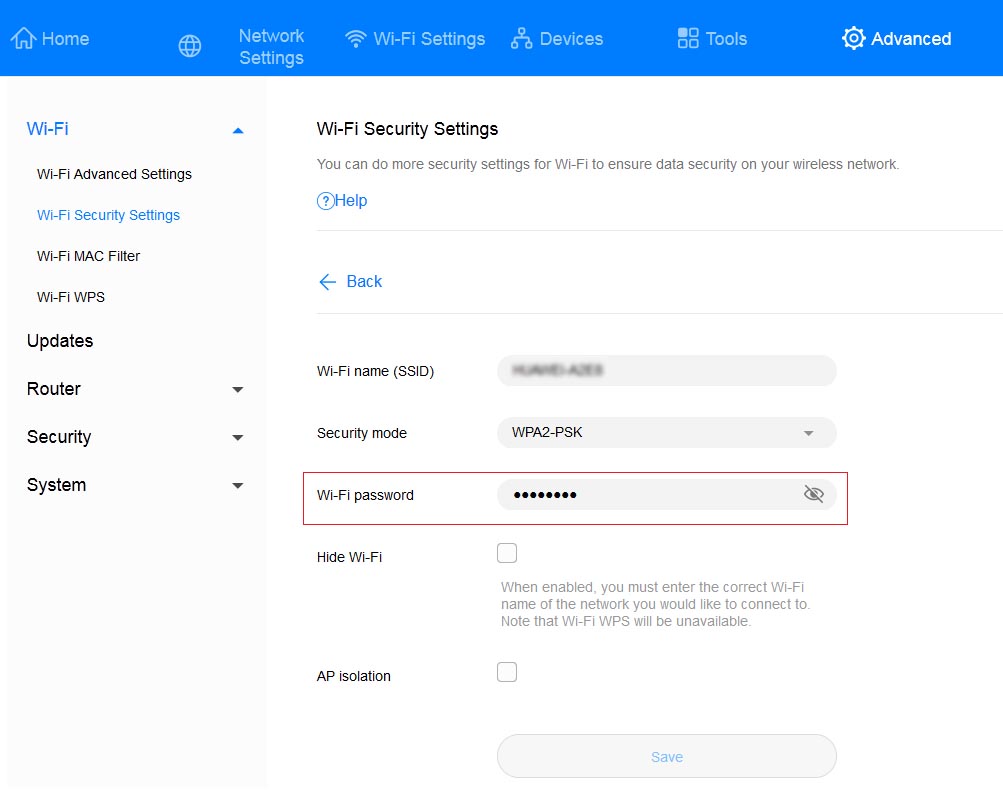
وارد صفحه مدیریت مبتنی بر وب شوید و
Network Settings > Mobile Network > Internet Connection را انتخاب کنید . برای تنظیم APN روی نماد + کلیک کنید.
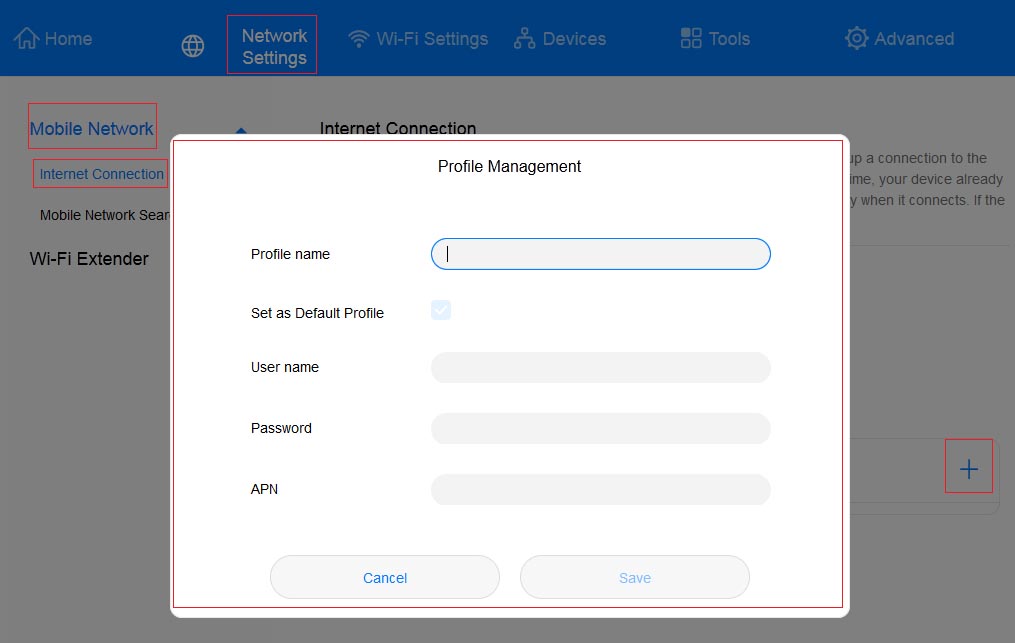
1. سیم کارت را از وای فای molile خارج کنید
2، آن را در تلفن همراه موجود قرار دهید و تماس بگیرید.
3. سیم کارت را از تلفن همراه خارج کنید، سیم کارت را در وای فای موبایل قرار دهید سیم کارت به طور خودکار فعال میشود وای فای موبایل از شما نمی خواهد سیم کارت را فعال کنید.
























